本文主要是介绍【Qt控件之QDialogButtonBox】概述及使用,希望对大家解决编程问题提供一定的参考价值,需要的开发者们随着小编来一起学习吧!
概述
QDialogButtonBox类是一个小部件,它以适合当前小部件样式的布局呈现按钮。
对话框和消息框通常以符合该台界面指南的布局呈现按钮。不同的平台会有不同的对话框布局。QDialogButtonBox允许发人员向其添加按钮,并将自使用用户的桌面环境所适合的布局。
大多数对话框按钮都遵循特定角色。
- 这些角色包括接受或拒绝对话框。
- 寻求帮助。
- 执行对话框本身的操作(例如重置字段或应用更改。)
还可以有其他解散对话框的方法,可能会导致破坏性的结果。
大多数对话框都有可以被认为是标准的按钮(例如确定和取消按钮)。有时候以标准的方式创建这些按钮是方便的。
使用QDialogButtonBox有几种方法。其中一种方法是自己创建按钮(或按钮文本),然后将它们添加到按钮框中,并指定它们的角色。
findButton = new QPushButton(tr("&Find"));findButton->setDefault(true);moreButton = new QPushButton(tr("&More"));moreButton->setCheckable(true);moreButton->setAutoDefault(false);
另一种方式是使用QDialogButtonBox提供的几个标准按钮(例如OK、Cancel、Save)。它们以标志(flags)的形式存在,因此您可以在构造函数中将它们进行逻辑或(OR)操作。
buttonBox = new QDialogButtonBox(QDialogButtonBox::Ok| QDialogButtonBox::Cancel);connect(buttonBox, &QDialogButtonBox::accepted, this, &QDialog::accept);connect(buttonBox, &QDialogButtonBox::rejected, this, &QDialog::reject);
还可以混合使用普通按钮和标准按钮。
如果按钮框是水平布局,按钮的排列方式如下:

如果按钮框是垂直布局,按钮的排列方式如下:

此外,仅包含具有ActionRole或HelpRole的按钮的按钮框可以被认为是非模态的,并且在macOS上具有备用的外观。
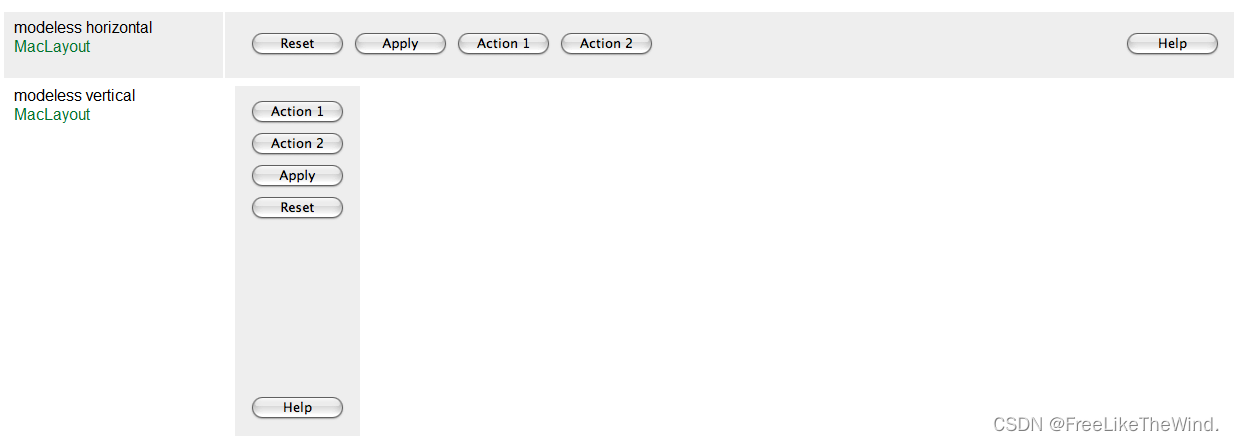
当按钮框中的按钮被点击时,将会发出被按下的实际按钮的clicked()信号。为了方便起见,如果按钮具有AcceptRole、RejectRole或HelpRole,将分别发出accepted()、rejected()或helpRequested()信号。
如果希望特定的按钮成为默认按钮,需要调用QPushButton::setDefault()方法进行设置。但是,如果没有设置默认按钮,并且希望在使用QPushButton::autoDefault属性时保持平台之间的默认按钮一致性,则在显示QDialogButtonBox时,会将具有AcceptRole的第一个按钮设置为默认按钮。
常用函数
QDialogButtonBox 是 Qt 框架提供的对话框按钮框控件,用于在对话框中显示按钮组,并提供常见的按钮操作。以下是关于 QDialogButtonBox 的构造函数、常用函数、枚举值、信号和槽的介绍:
-
构造函数:
QDialogButtonBox(QWidget *parent = nullptr):使用指定的父窗口创建一个默认的QDialogButtonBox实例。QDialogButtonBox(Qt::Orientation orientation, QWidget *parent = nullptr):使用指定的方向和父窗口创建一个QDialogButtonBox实例。
-
常用函数:
- void addButton(QAbstractButton *button, QDialogButtonBox::ButtonRole role):为按钮框添加一个按钮,并指定按钮的角色。
- void removeButton(QAbstractButton *button):从按钮框中移除指定的按钮。
- QList<QAbstractButton *> buttons() const:返回按钮框中的所有按钮。
- QAbstractButton *button(QDialogButtonBox::ButtonRole role) const:返回指定角色的按钮。
- QDialogButtonBox::StandardButton standardButton(QAbstractButton *button) const:返回与指定按钮关联的标准按钮。
-
枚举值:
QPushButton::ButtonRole:枚举类型,定义了按钮的角色:- QDialogButtonBox::AcceptRole`:表示接受按钮,通常用于用户接受当前对话框的操作。
QDialogButtonBox::RejectRole:表示拒绝按钮,通常用于用户取消或拒绝当前对话框的操作。- QDialogButtonBox::ApplyRole`:表示应用按钮,通常用于用户应用对话框中的修改。
QDialogButtonBox::ResetRole:表示重置按钮,通常用于将对话框的控件重置为默认值。QDialogButtonBox::YesRole:表示是按钮,通常用于用户选择肯定或是的选项。QDialogButtonBox::NoRole:表示否按钮,通常用于用户选择否定或不是的选项。- …
-
信号和槽:
void clicked(QAbstractButton *button):当按钮框中的按钮被点击时触发的信号,参数 button 表示被点击的按钮。void accepted():当接受按钮被点击时触发的信号。void rejected():当拒绝按钮被点击时触发的信号。
可以使用 clicked ()信号来连接 QDialogButtonBox 的按钮点击事件,并根据按钮的角色执行相应的操作。例如:
QObject::connect(buttonBox, &QDialogButtonBox::clicked, [&](QAbstractButton *button) {if (buttonBox->standardButton(button) == QDialogButtonBox::Ok) {// 点击了“确定”按钮} else if (buttonBox->standardButton(button) == QDialogButtonBox::Cancel) {// 点击了“取消”按钮}
});
通过连接 clicked() 信号,可以在按钮被点击时执行与按钮相关的操作。
QDialogButtonBox 提供了更多的功能和选项,以满足在对话框中管理按钮操作的需求。可以根据具体的应用场景使用适当的函数和属性进行定制和扩展。
示例
以下是使用 QDialogButtonBox 的示例代码:
#include <QApplication>
#include <QDialog>
#include <QDialogButtonBox>
#include <QLabel>
#include <QVBoxLayout>int main(int argc, char *argv[])
{QApplication app(argc, argv);QDialog dialog;dialog.setWindowTitle("QDialogButtonBox");QVBoxLayout *layout = new QVBoxLayout(&dialog);QLabel *label = new QLabel("Hello, QDialogButtonBox!");layout->addWidget(label);// 创建一个 QDialogButtonBox 并添加按钮QDialogButtonBox *buttonBox = new QDialogButtonBox(&dialog);buttonBox->setStandardButtons(QDialogButtonBox::Ok | QDialogButtonBox::Cancel);layout->addWidget(buttonBox);QObject::connect(buttonBox, &QDialogButtonBox::accepted, [&]() {// 接受按钮被点击label->setText("Clicked OK");});QObject::connect(buttonBox, &QDialogButtonBox::rejected, [&]() {// 拒绝按钮被点击label->setText("Clicked Cancel");});dialog.setLayout(layout);dialog.show();return app.exec();
}
效果

在示例中,创建了一个 QDialog 对话框,并在对话框中显示一个标签和一个 QDialogButtonBox。将 QDialogButtonBox 设置为拥有 “确定” 和 “取消” 两个标准按钮。然后,使用QObject::connect()函数连接了 QDialogButtonBox 的 accepted() 信号和 rejected() 信号,分别在点击 “确定” 和 “取消” 按钮时更新标签的文本。
当运行这个示例程序时,会弹出一个对话框,其中包含一个标签和一个按钮框。当点击 “确定” 按钮时,标签会显示 "Clicked OK";当点击 “取消” 按钮时,标签会显示 "Clicked Cancel"。
这篇关于【Qt控件之QDialogButtonBox】概述及使用的文章就介绍到这儿,希望我们推荐的文章对编程师们有所帮助!





